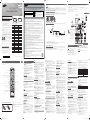Samsung PN43H4000AK Manual de usuario
- Categoría
- Televisores LCD
- Tipo
- Manual de usuario

Menú de emisión
❑ Uso del botón INFO (Guía actual y
Siguiente)
La pantalla identifica el canal actual y el estado de determinadas
configuraciones de audio-video.
La guia actual y siguiente muestra información de programación de
televisión diaria para cada canal según el horario de emisión.
✎ Cuando pulsa el botón INFO, en la parte superior de la pantalla
aparece una banda de información del canal. Pulse luego el botón
ENTER
E
para ver detalles del programa.
x Desplácese ◄ ► para ver información de un programa deseado
mientras mira el canal actual.
x Desplácese ▲ ▼ para ver información de otros canales.
❑ Memorización de canales
Ajuste automático
Busca canales automáticamente y los almacena en el televisor.
✎ Los números de programa asignados automáticamente pueden no
corresponder a los números de programa reales o deseados. Si un
canal está bloqueado, aparece la ventana de entrada de PIN.
✎ Si la antena está conectada a ANT IN (CABLE), seleccione Cable y si
está conectada a ANT IN (AIR), seleccione Aire.
Cuando la fuente de antena se configura en Ambos, Aire o Cable
Cuando se selecciona Ambos: Proporcione un valor para seleccionar
ambas opciones Aire y Cable.
Cuando se selecciona Aire: Proporcione un valor para buscar canales de
Ambos, Digital y Analógico.
Cuando se selecciona Cable: Proporcione un valor para buscar canales
Analógico.
- Sist. cable analógico: Seleccione Sist. cable analógico entre
STD, HRC y IRC pulsando el botón ▲ o ▼ y a continuación
Buscar.
Antena
Antes de que su televisor comience a memorizar los canales disponibles,
debe especificar el tipo de fuente de la señal que está conectada al
televisor (es decir, un sistema de Aire o de Cable).
❑ Uso del menú Canal
Lista de canales
La Lista de canales contiene los canales que muestra su televisor
(canales agregados) cuando usted pulsa el botón de canales. Puede ver
información sobre canales, Todo, TV, Analógico o Favoritos 1-5. Pulse
el botón ►(Modo) para cambiar el modo del canal.
✎ Cuando pulsa el botón CH LIST, la pantalla Lista de canales se
muestra instantáneamente.
Ordenación de canales
■
Número / Nombre: Ordene los canales según el número o el nombre
del canal en la lista.
Modo del canal
■
Antena: Cambia entre Aire y Cable.
■
Edit. favoritos: Configure los canales que mira con frecuencia como
favoritos. Añada o borre el canal seleccionado en Favoritos 1-5.
✎ Para obtener información detallada sobre el uso de Edit. favoritos,
consulte “Edit. favoritos”.
■
Favoritos 1-5: Muestra todos los canales favoritos, organizados en
hasta cinco grupos. Cada grupo tiene una pantalla separada.
✎ El televisor muestra Favoritos 1-5 sólo si usted ha agregado
favoritos usando Edit. favoritos.
■
Todo: Muestra todos los canales disponibles actualmente.
■
TV: Muestra todos los canales digitales disponibles actualmente.
■
Analógico: Muestra todos los canales analógicos disponibles
actualmente.
Guía
La información de EPG (Guía electrónica de programas) es suministrada
por las emisoras. Usando las programaciones suministradas por las
emisoras, usted puede especificar los programas que desea ver con
anticipación de modo que el canal cambia automáticamente al canal
del programa seleccionado en el horario especificado. Las entradas de
programas pueden aparecer en blanco o desactualizadas dependiendo
del estado del canal.
■ a
Rojo (Navegac. rápida): Ver los programas de televisión de la lista
rápidamente usando los botones ◄/►.
■ b
Verde (Categoría del canal): Seleccione el tipo de canales que
desea mostrar.
■ {
Amarillo (Admin. de programa): Pasa a los programas reservados
en Admin. de programa.
■ T
(Herramientas): Muestra el menú de opciones. Los elementos del
menú de opciones pueden variar según el tipo y el estado del canal.
− Ver / Vista program.
✎ Al seleccionar el programa actual, puede ver el programa
seleccionado.
✎ Al seleccionar el futuro programa, puede reservar para ver el
programa seleccionado. Para cancelar la programación, pulse el
botón ENTER
E
nuevamente y luego seleccione Cancelar prog..
− Más información: Muestra detalles del programa seleccionado.
Admin. de programa
Puede configurar un canal deseado para que se muestre
automáticamente a una hora establecida. Además, puede ver, modificar o
borrar un canal que haya reservado para ver.
✎ Primero debe configurar la hora actual usando la función Tiempo →
Reloj en el menú Sistema para usar esta función.
1. Pulse Programación en la pantalla Admin. de programa. Aparece el
menú Vista program..
2. Pulse los botones ◄/►/▲/▼ para configurar cada menú de
opciones.
■
Antena: Seleccione la señal de emisión deseada.
■
Canal: Seleccione el canal deseado.
■
Repetir: Seleccione Una vez, Manual, Sáb~Dom, Lun~Vie o Cada
día. Si selecciona Manual, puede configurar el día que desea.
✎ Una marca de comprobación (
c
) indica el día que seleccionó.
■
Fecha: Puede configurar una fecha deseada.
✎ La fecha está disponible sólo cuando selecciona Una vez en
Repetir.
■
Hora de inicio: Puede configurar la hora de inicio que desea.
✎ Si desea editar o cancelar una programación reservada, selecciónela
en Admin. de programa. Luego pulse el botón ENTER
E
y
seleccione Editar o Borrar.
Editar canal
Puede agregar, editar o borrar canales.
Borrar un canal de la lista de canales.
1 Vaya a la pantalla Editar canal.
2. Pulse los botones ▲/▼ para seleccionar el canal deseado y luego
pulse el botón ENTER
E
. La marca (
c
) indica el canal seleccionado.
✎ Puede seleccionar más de un canal.
✎ Pulse el botón ENTER
E
nuevamente para deseleccionar el
canal.
3. Pulse el botón
b
(Borrar). El canal seleccionado se borra de la lista
de canales.
Agregar un canal a la lista de canales
t
(canales analógicos solamente)
1. Pulse el botón TOOLS en la pantalla y luego seleccione Agregar/
borrar canal.
2. Pulse los botones ▲/▼ para seleccionar el canal borrado y luego
seleccione Añadir.
Uso de los botones de colores y de funciones con Editar canal
■ a
Rojo (Modificar número): (canales digitales solamente) Cambia el
orden de los canales de la lista.
- Español -
• Las ranuras y las aberturas en el gabinete y en la parte posterior o inferior son para conseguir la ventilación necesaria. Para asegurar un
funcionamiento fiable de este aparato y para protegerlo del sobrecalentamiento, nunca se deben bloquear ni cubrir estas ranuras y abertu-
ras.
- No cubra las ranuras ni las aberturas con un paño ni otros materiales.
- No bloquee las ranuras ni las aberturas colocando este aparato sobre una cama, un sofá, una estera ni otra superficie similar.
- No coloque este aparato en un espacio cerrado, como una estantería o un gabinete empotrado, a menos que se proporcione una venti-
lación suficiente.
• No coloque este aparato cerca o sobre un radiador o un reóstato, ni en un lugar expuesto a la luz directa del sol.
• No coloque recipientes con agua sobre este aparato (jarrones, etc.), ya que podría representar riesgo de incendio o descarga eléctrica.
• No exponga este aparato a la lluvia ni lo coloque cerca del agua (junto a una bañera, una pileta de cocina, un lavadero, en un sótano húm-
edo ni cerca de una piscina, etc.). Si el aparato se moja accidentalmente, desenchúfelo y contacte inmediatamente con un distribuidor
autorizado.
• Asegúrese de desconectar el cable de alimentación antes de la limpieza.
• Este aparato usa pilas. En su comunidad puede haber normas que requieran desechar esta pilas adecuadamente según criterios medioambi-
entales. Contacte con las autoridades locales para obtener información sobre la eliminación o el reciclaje de las pilas.
• No sobrecargue las tomas de la pared, los cables de extensión ni los adaptadores por encima de su capacidad, ya que esto puede provocar
un incendio o una descarga eléctrica.
• Los cables de alimentación deben colocarse de forma que no puedan pisarse ni quedar atrapados por objetos encima o contra ellos,
poniendo especial atención en el extremo del enchufe, los adaptadores y el punto en el que salen del aparato.
• Para proteger este aparato durante una tormenta eléctrica o cuando lo deje sin vigilancia o sin utilizar durante largos periodos, desconéc-
telo de la toma de la pared y desconecte la antena o el sistema de cable. Esto evitará que el equipo se dañe por rayos o sobretensiones de
la línea eléctrica.
• Antes de conectar el cable de alimentación de CA a la toma del adaptador de CC, asegúrese de que la designación del voltaje del adapta-
dor de CC corresponde a la red eléctrica local.
• No inserte ningún objeto metálico en las aberturas del aparato. Se podría producir una descarga eléctrica.
• Para evitar descargas eléctricas, no toque el interior de este aparato. Sólo un técnico cualificado debe abrir este aparato.
• Verifique que el cable de alimentación esté firmemente insertado en el enchufe. Cuando desenchufe el cable de alimentación, sujételo por
el enchufe y tire de éste para sacarlo de la toma. No toque el cable de alimentación con las manos húmedas.
• Si este aparato no funciona normalmente - en especial si emite sonidos extraños o desprende olores desde el interior-
- desconéctelo inmediatamente y contacte con un distribuidor o un centro de servicio técnico autorizado.
• Desenchufe el televisor de la toma de corriente si no se va a usarlo o si va ausentarse durante un tiempo prolongado (en especial si quedan
en la casa niños, ancianos o personas discapacitadas sin compañía).
- El polvo acumulado puede causar una descarga eléctrica, una fuga eléctrica o un incendio ya que el cable de alimentación puede generar
chispas y calor elevado o que se deteriore el aislamiento.
• Contacte con un centro de servicio técnico autorizado cuando instale el aparato en un lugar expuesto a gran cantidad de polvo, temperatu-
ras extremas, alto nivel de humedad y productos químicos, y en lugares donde vaya a funcionar las 24 horas del día, como aeropuertos,
estaciones de ferrocarril, etc. Si no lo hace puede provocar graves daños en el aparato.
• Use solo una toma y un receptáculo correctamente conectados a tierra.
- Una conexión a tierra inadecuada puede ocasionar descargas eléctricas o daños en el equipo. (Sólo equipo de Clase I.)
• Para desconectar el aparato de la corriente, debe desenchufar el cable de la toma principal, por lo que el enchufe principal debe estar fácil-
mente accesible.
• No permita que los niños se cuelguen del producto.
• Guarde los accesorios (pilas, etc.) en un lugar seguro fuera del alcance de los niños.
• No instale el producto en un lugar inestable, como una estantería insegura, un suelo inclinado o un lugar expuesto a vibraciones.
• No deje caer el producto y evite que reciba impactos. Si el producto se daña, desconecte el cable de alimentación y comuníquese con un
centro de servicio técnico.
• Para limpiar el producto, desconecte el cable de alimentación de la toma y limpie el producto con un paño suave humedecido con una
pequeña cantidad de agua. No use químicos como cera, benceno, alcohol, solventes, insecticidas, desodorante de ambientes, lubricante o
detergentes. Podría dañar el aspecto o borrar las estampaciones del producto.
• El aparato no debe estar expuesto a goteos o salpicaduras.
• No arroje las pilas al fuego.
• No cortocircuite, desmonte ni sobrecaliente las pilas.
• Si la pila no se reemplaza correctamente existe el riesgo de explosión. Reemplácela sólo con una del mismo tipo o
equivalente.
• ADVERTENCIA - PARA IMPEDIR QUE EL FUEGO SE PROPAGUE, MANTENGA LAS VELAS U OTRAS LLAMAS
EXPUESTAS LEJOS DE ESTE PRODUCTO.
(Lea la sección apropiada que corresponda a la marca del producto Samsung
antes de intentar instalar el producto.)
PRECAUCIÓN
PRECAUCIÓN: PARA REDUCIR EL RIESGO DE DESCARGA ELÉCTRICA,
NO RETIRE LA CUBIERTA (NI LA PARTE POSTERIOR). EN EL INTERIOR
NO HAY PIEZAS QUE PUEDA REPARAR EL USUARIO. DEJE LAS
REPARACIONES EN MANOS DE PERSONAL CUALIFICADO.
PELIGRO DE DESCARGA ELÉCTRICA NO ABRIR
Este símbolo indica la presencia de alto voltaje en el
interior. Es peligroso entrar en contacto
con las piezas interiores de este producto.
Este símbolo le alerta de que con este producto se
incluye documentación importante relativa
al funcionamiento y mantenimiento.
Advertencia Instrucciones de seguridad importantes
Introducción
Accesorios
y Control remoto y pilas (AAA x 2)
y Tarjeta de garantía / Guía regulatoria (No disponible en algunos lugares)
y Soporte de cables
y Cable de alimentación
y Manual del usuario
Cables de entrada (vendidos en forma separada)
y Cable mixto (AV)
y Componente
y Cable coaxial (RF)
y HDMI
Ordene los cables con el soporte de cables
Controlador del televisor (Tecla del panel)
El Controlador del televisor, un pequeño botón tipo joystick en la parte posterior izquierda del televisor, le permite controlar el televisor sin el control
remoto.
Sensor de control remoto
Controlador del
televisor
Imagen vista desde el
frontal del televisor.
Menú de funciones
m
R
s
P
Regresar
Selección del Media Play
Selección de un Origen
Selección del Menú
Apagar
✎ El color y la forma del producto pueden variar según el modelo.
✎ Sale del menú cuando pulsa el controlador más de 1 segundo.
✎ Al seleccionar la función moviendo el controlador en la dirección arriba/abajo/izquierda/derecha, no se debe presionar el controlador. Si lo
presiona antes, no estará operativo para moverlo hacia arriba/abajo/izquierda/derecha.
Configuración (Configuración inicial)
Cuando el televisor se enciende por primera vez, una secuencia de pantallas e indicaciones en pantalla le ayudará a configurar los parámetros de
configuración básicos del televisor. Enchufe el cable de alimentación a un toma de pared y luego pulse el botón POWER para encender el televisor.
Configure el ajuste inicial siguiendo las instrucciones de las guías del televisor.
✎ Configuración está disponible sólo cuando el Origen está establecido como TV.
✎ Para iniciar la función Configuración, ingrese la contraseña usando el control remoto. La contraseña predeterminada es 0-0-0-0.
■ b
Verde (Borrar): Borre un canal de la lista de canales.
■ {
Amarillo (Bloquear / Desbloquear): Bloquee un canal de modo
que no pueda seleccionarse ni verse. / Desbloquee el canal que usted
bloqueó.
✎ Esta función sólo está disponible cuando la función Bloqueo de
canales está configurada en Encendido.
✎ Aparece la pantalla de entrada de PIN. Ingrese su PIN de 4 dígitos,
el predeterminado es "0-0-0-0". Cambie el PIN usando la opción
Cambiar Código.
■ }
Azul (Seleccionar todo / Deseleccionar todos): Selecciona o
deselecciona todos los canales a la vez.
■
(Ir a): Va al canal directamente cuando se pulsan los números
(0~9).
■ k
(Página): Pasa a la página anterior o siguiente.
■ T
(Herramientas): Muestra el menú de opciones. Los elementos del
menú de opciones pueden variar según el tipo y el estado del canal.
− Organización: (canales digitales solamente) Cambie el orden de la
lista según el número o el nombre del canal.
− Antena: Seleccione la señal de emisión deseada.
− Categoría: Cambia el modo de canal a Todo, Can. agrds., Recién
vistos, Más vistos.
− Edit. favoritos: Vaya a la pantalla Edit. favoritos directamente.
− Renombrar canal: (canales analógicos solamente) Asigne un nombre
de hasta cinco caracteres a un canal.
− Información de canal: (canales digitales solamente) Muestra detalles
del canal seleccionado.
− Información: Muestra detalles del programa seleccionado.
Edit. favoritos
t
Puede agregar, editar o borrar canales favoritos.
Agregar un canal a la Favoritos 1-5
1. Vaya a la pantalla Edit. favoritos.
2. Pulse los botones ▲/▼ para seleccionar el canal deseado y luego
pulse el botón ENTER
E
.
3. Seleccione una lista de favoritos específica entre Favoritos 1-5 con
el botón
b
(Cam. favori.) y luego pulse el botón
}
(Añadir). El canal
seleccionado se agrega a Favoritos 1-5.
✎ Se puede agregar un canal de favoritos en varios favoritos entre
Favoritos 1-5.
Borrar un canal de la Favoritos 1-5
1. En la pantalla Edit. favoritos, seleccione la lista de favoritos con el
botón
b
(Cam. favori.).
2. Desplácese hacia la lista de favoritos y seleccione el canal que desee
borrar.
3. Pulse el botón
}
(Borrar). El canal seleccionado se borra de Favoritos
1-5.
✎ Si desea cambiar el orden de los canales favoritos, pulse los botones
a
(Cambiar orden) y cambie el orden con los botones ▲/▼.
Uso de los botones de colores y de funciones con Edit. favoritos
■ a
Rojo (Categoría / Cambiar orden)
− Categoría: Cambia el modo de canal a Todo, Can. agrds., Recién
vistos, Más vistos.
− Cambiar orden: Cambia el orden de los canales favoritos.
−
E
(Completado): Completa el cambio de orden de los canales.
■ b
Verde (Cam. favori.): Cambia la lista de favoritos en Favoritos 1-5.
■ {
Amarillo (Seleccionar todo / Deseleccionar todos): Selecciona o
deselecciona todos los canales a la vez.
■ }
Azul (Añadir / Borrar)
− Añadir: Agrega canales seleccionados a Favoritos 1-5.
− Borrar: Borra el canal favorito de Favoritos 1-5.
■
(Ir a): Va al canal directamente cuando se pulsan los números
(0~9).
■ k
(Página): Pasa a la página anterior o siguiente.
■ T
(Herramientas): Muestra el menú de opciones. Los elementos del
menú de opciones pueden variar según el tipo y el estado del canal.
− Copiar a Favoritos: Edita el canal favorito seleccionado en Favoritos
1-5. Puede agregar o borrar de la lista de favoritos.
− Renombrar Favoritos: Asigne un nombre a un canal favorito.
− Antena: Seleccione la señal de emisión deseada.
− Organización: (canales digitales solamente) Cambie el orden de la
lista según el número o el nombre del canal.
− Editar canal: Vaya a la pantalla Editar canal directamente.
− Información: Muestra detalles del programa seleccionado.
❑ Bloqueo de programas
Bloqueo de canales
Bloquee los canales para evitar que usuarios no autorizados, como los
niños, vean un programa inadecuado.
✎ Aparece la pantalla de entrada de PIN. Ingrese su PIN de 4 dígitos, el
predeterminado es "0-0-0-0".
❑ Otras funciones
Ajustes de canal
■
Sintonización digital manual: (canales digitales solamente) Busca
canales digitales manualmente y los almacena en el televisor. Pulse el
botón Nuevo para buscar los canales digitales ajustando el Canal o la
Frecuencia.
✎ Si un canal está bloqueado, aparece la ventana de entrada de PIN.
✎ Sintonización digital manual está disponible solamente en el modo
TV digital.
x Canal: Establezca el número de canal con los botones ▲/▼ o
numéricos (0~9).
x Frecuencia: Establezca la frecuencia con los botones numéricos.
■
Sintonía fina : (canales analógicos solamente) Si la recepción es
clara, no tiene que realizar la sintonización fina del canal, ya que
esta operación se hace de forma automática durante la búsqueda
y la memorización. Si la señal es débil o está distorsionada, realice
manualmente la sintonización fina del canal.
✎ Los canales ajustados con sintonización fina que se han guardado se
marcan con un asterisco "*" a la derecha del número de canal en la
banda del canal.
✎ Para reiniciar la sintonía fina, seleccione Reiniciar.
■
Sistema Color: (canales analógicos solamente) Normalmente el
televisor puede recibir imágenes y sonido con buena calidad en
modo Automático. Este modo detecta el origen de la señal de color
automáticamente. Si la implementación de color no es satisfactoria,
seleccione cualquiera de PAL-M, PAL-N o NTSC.
Subtítulos
t
(canales digitales solamente)
Utilice este menú para establecer el modo Subtítulos.
✎ La función de subtítulos no está disponible en los modos Componente
o HDMI.
■
Subtítulos: Activa o desactiva los subtítulos.
Modo de subtítulo: Establece el modo de subtítulos.
Idioma subtítulos: Establece el idioma de los subtítulos.
✎ Si el programa que está viendo no admite la función Discap.
Auditiva, la función Normal se activa automáticamente aunque esté
seleccionado el modo Discap. Auditiva.
✎ El inglés es el idioma predeterminado cuando en la emisión no está
disponible el idioma seleccionado.
■
Subtítulo principal: Configura el subtítulo principal.
■
Subtítulo secundario: Configura el subtítulo secundario.
Subtítulo
t
(Mensajes de texto en pantalla) (canales analógicos solamente)
■
Subtítulo: Puede activar o desactivar la función de subtítulos. Si los
subtítulos no están disponibles, no se mostrarán en la pantalla.
✎ La función Subtítulo no está disponible en los modos Componente
o HDMI.
■
Modo de Subtítulo: Puede seleccionar el modo de subtítulos deseado.
✎ La disponibilidad de los subtítulos depende del programa que se
está emitiendo.
Predeterminado / CC1~CC4 / Texto1~Texto4: (canales analógicos
solamente) La función Subtítulos Analógicos funciona en modo de canal
de TV analógico o cuando se suministra una señal de un dispositivo
externo al televisor. (Según la señal de emisión, la función Subtítulos
Analógicos puede o no funcionar con canales digitales.)
Opciones de audio
■
Sonido Multi-Track
t
: (canales analógicos solamente).
Mono: Elija esta opción para canales que se emiten en monoaural o
si tiene dificultades con la recepción de señales estéreo.
Estéreo: Elija esta opción para canales que emiten en estéreo.
SAP: Elija esta opción para escuchar el programa de audio
independiente, que normalmente es una traducción de un idioma
extranjero.
✎ En función del programa que se emite, puede escuchar en modo
Mono, Estéreo o SAP.
■
Idioma de audio
t
: (canales digitales solamente) Cambie los
valores predeterminados para los idiomas del audio.
Audio principal / Audio secundario: Puede configurar el audio
principal y el secundario.
✎ El idioma disponible puede variar según la emisión.
■
Formato de audio: (canales digitales solamente) Seleccione el
formato de audio de la emisión actual. Las opciones disponibles
pueden variar según el estado de la emisión.
Menú de imágenes
❑ Cambio del modo preestablecido de la
imagen
Modo de Imagen
t
Seleccione el tipo de imagen preferido.
■
Dinámico: Adecuado para un entorno iluminado.
■
Normal: Adecuado para un entorno normal.
■
Película: Adecuado para ver películas en un entorno oscuro.
❑ Ajuste de configuración de imagen
Luz de la celda / Contraste / Brillo / Definición /
Color / Tinte (V/R)
Su televisor tiene diversas opciones de configuración para controlar la
calidad de la imagen.
✎ Cuando realiza cambios a Luz de la celda, Contraste,
Brillo, Definición, Color o Tinte (V/R), la OSD se ajustará en
consecuencia.
✎ Puede ajustar y almacenar la configuración para cada dispositivo
externo conectado al televisor.
✎ Bajar el brillo de la imagen reduce el consumo de energía.
Tamaño de imagen
t
Configure las diversas opciones de imágenes como un tamaño de
imagen y relación de aspecto.
■
Tamaño de imagen: Si tiene un receptor de cable o satélite, éste
también puede tener su propio conjunto de tamaños de pantalla. Sin
embargo, es muy aconsejable utilizar el modo 16:9 de su televisor la
mayoría de las veces.
− 16:9: Configura la imagen en el modo de pantalla panorámico 16:9.
− Zoom ancho: Amplía la imagen más de 4:3.
✎ Ajusta la Posición utilizando los botones ▲/▼ de la pantalla
Posición.
− Zoom: Amplía verticalmente las imágenes panorámicas de 16:9
para que se ajusten al tamaño de la pantalla.
✎ Ajusta el Zoom o la Posición con los botones ▲/▼ en la pantalla
Zoom/Posición.
− 4:3: Configura la imagen en el modo básico (4:3).
✎ No vea la televisión en formato 4:3 durante largos períodos. Los
rastros de bordes a la izquierda, derecha y centro de la pantalla
pueden provocar un desgaste de la pantalla por retención de la
imagen que no está cubierto por la garantía.
− Ajuste pantalla: Muestra la imagen completa sin cortes cuando la
entrada de la señal es HDMI (720p / 1080i / 1080p) o Componente
(1080i / 1080p).
■
Posición: Ajusta la posición de la imagen. Sólo está disponible en
Ajuste pantalla o Zoom ancho.
■
Zoom/Posición: Ajusta el tamaño y la posición de la imagen. Sólo
está disponible en Zoom.
✎ El tamaño de la imagen puede variar según la resolución de
entrada cuando reproduce contenido usando Videos en Media
Play.
✎ HD (Alta Definición): 16:9 - 1080i/1080p (1920x1080), 720p
(1280x720)
✎ Se puede ajustar y guardar la configuración de cada dispositivo
externo conectado a una entrada del televisor.
✎ Tamaños de imagen disponibles por fuente de entrada:
Fuente de entrada Tamaño de imagen
ATV, AV 16:9, Zoom ancho, Zoom, 4:3
DTV (720p, 480i, 480p) 16:9, Zoom ancho, Zoom, 4:3
Componente
(480i, 480p, 576i, 576p, 720p)
16:9, Zoom ancho, Zoom, 4:3
DTV (1080i, 1080p)
16:9, Zoom ancho, Zoom, 4:3,
Ajuste pantalla
Componente (1080i, 1080p)
16:9, Zoom ancho, Zoom, 4:3,
Ajuste pantalla
HDMI (720p, 1080i, 1080p)
16:9, Zoom ancho, Zoom, 4:3,
Ajuste pantalla
PIP
Puede ver el sintonizador del televisor y una fuente de video externa
simultáneamente. PIP (Picture-in-Picture) no funciona en el mismo
modo.
✎ En cuanto al sonido del modo PIP, consulte las instrucciones de
Sel. Sonido.
✎ Si apaga el televisor mientras mira en modo PIP, la ventana PIP
desaparecerá.
✎ Puede notar que la imagen en la pantalla PIP se vuelve ligeramente
antinatural cuando usa la pantalla principal para ver un juego o
karaoke.
Configuración de PIP
Imagen principal Subimagen
Componente, HDMI TV
■
PIP: Activa o desactiva la función PIP.
■
Antena: Seleccione Aire o Cable como fuente de entrada para la
subpantalla.
■
Canal: Seleccione el canal para la subpantalla.
■
Tamaño: Seleccione un tamaño para la subimagen.
■
Posición: Seleccione una posición para la subimagen.
■
Sel. Sonido: Puede seleccionar el sonido deseado (Principal o
Secundario) en modo PIP.
❑ Cambio de las opciones de imagen
Configuración avanzada
(disponible en modo Normal / Película)
■
Contraste dinámico: Ajusta el contraste de la pantalla.
■
Tono del negro: Seleccione el nivel de negro para ajustar la
profundidad de la pantalla.
■
Tono de Piel: Mejore el tono rosado de "Tono de Piel".
■
Solo modo RGB: Muestra los colores Rojo, Verde y Azul para hacer
ajustes finos al matiz y a la saturación.
■
Espacio de color: Ajusta la gama de colores disponibles para crear
la imagen.
■
Balance de blanco: Ajusta la temperatura del color de la imagen
para que los objetos blancos se vean blancos (en lugar de aparecer,
por ejemplo, ligeramente rosados o amarillos) y el color general de la
imagen sea natural.
2 Puntos
Bal. Rojo / Bal. Verde / Bal. Azul: Ajusta la intensidad de cada
color (rojo, verde, azul).
Gan. Rojo / Gan. Verde / Gan. Azul: Ajusta el brillo de cada color
(rojo, verde, azul).
Reiniciar: Restablece la configuración predeterminada de
Balance de blanco.
■
Gamma: Ajusta la intensidad del color primario.
■
Ilum. por movim.: Reduce el consumo de energía mediante el
movimiento adaptado del control de brillo.
✎ Disponible en el modo Normal sólo.
Las figuras e ilustraciones de este Manual del usuario se ofrecen como
referencia solamente y pueden ser distintas del aspecto real del producto.
El diseño y las especificaciones del producto están sujetos a cambios sin
previo aviso.
Información importante para el usuario
y Retención de imágenes en la pantalla
No deje imágenes fijas (como las de los videojuegos), incluidos los pequeños
logotipos, en el panel de la pantalla de plasma durante más de unos minutos dado
que puede provocar retención de imágenes en pantalla.
Este retención de imágenes también se conoce como "desgaste de pantalla". Para
evitar que se produzca esa persistencia de la imagen, reduzca el nivel de brillo y de
contraste de la pantalla cuando muestre imágenes fijas.
y Calor en la parte superior del TV de plasma
La parte superior del televisor puede calentarse tras un uso prolongado ya que
el calor se disipa desde el panel a través de los orificios de ventilación de la parte
superior del aparato.
Esto es normal y no indica ningún defecto ni fallo de funcionamiento de la unidad.
No obstante, debe evitarse que los niños toquen la parte superior del televisor.
El televisor emite una especie de ‘crujido’.
Es posible que el ‘crujido’ se produzca cuando el televisor se contrae o expande
debido a un cambio en el ambiente que lo rodea, por ejemplo, en la temperatura o
humedad. Esto es normal y no constituye un defecto.
y Defectos de celda
Su televisor de plasma tiene un panel que contiene de 2.360.000 (nivel HD)
a 6.221.000 (nivel FHD) píxeles que requieren tecnología sofisticada para su
producción. No obstante, es posible que existan algunos píxeles brillantes u oscuros
en la pantalla. Estos píxeles no influirán en el rendimiento del producto.
y Evite que el televisor funcione a temperaturas por debajo de 41°F (5°C)
y La imagen fija visualizada durante demasiado tiempo puede causar daños
permanentes en el panel de la PDP.
Ver el televisor de plasma en formato 4:3 durante un tiempo
prolongado puede dejar rastros de bordes en la izquierda,
derecha, arriba o abajo de la pantalla. Reproducir un DVD o el
uso de una consola pueden tener el mismo efecto.
La garantía no cubre los daños causados por dichos efectos.
y Imágenes fantasma en la pantalla.
Visualizar imágenes fijas de videojuegos y computadora por un período superior al
determinado puede producir imágenes fantasma parciales.
Para evitar este efecto, reduzca el brillo y el contraste cuando visualice imágenes
fijas durante un tiempo prolongado.
y Garantía
La garantía no cubre ningún daño causado por la retención de imágenes.
La garantía no cubre el desgaste de la pantalla.
Seguridad en el espacio de instalación
Mantenga las distancias requeridas entre el producto y otros objetos (por ejemplo,
paredes) para asegurar la ventilación adecuada.
En caso contrario, podría producirse un incendio o podría surgir un problema en el
producto, debido a un incremento en la temperatura interna del producto.
✎ Cuando utiliza un soporte o un montaje de pared, utilice únicamente las
piezas proporcionadas por Samsung Electronics.
x Si utiliza piezas proporcionadas por otro fabricante, podría tener problemas
con el producto o sufrir una lesión debido a la caída del producto.
✎ El aspecto puede variar según el producto.
✎ Tenga cuidado cuando conecte el televisor debido a que algunas partes
pueden estar algo calientes.
Instalación con un soporte. Instalación con un montaje de
pared.
10 cm
10 cm
10 cm
10 cm
10 cm
10 cm
10 cm
Comuníquese con SAMSUNG WORLD WIDE
Si desea hacernos alguna pregunta o comentario en relación con los productos de
Samsung, comuníquese con nuestro centro de atención al cliente de SAMSUNG.
País
Centro de Atención al
Cliente
Página Web
ARGENTINE 0800 333 3733 www.samsung.com.ar
BRAZIL
0800-124-421 (Demais cidades
e regiões)
4004-0000 (Capitais e grandes
centros)
www.samsung.com.br
BOLIVIA 800-10-7260 www.samsung.com
CHILE 800-SAMSUNG(726-7864) www.samsung.com/cl
COLOMBIA
01 8000 112 112
Bogotá 600 12 72
www.samsung.com/co
COSTA RICA 0-800-507-7267
www.samsung.com/latin (Spanish)
www.samsung.com/latin_en (English)
DOMINICA 1-800-751-2676
www.samsung.com/latin (Spanish)
www.samsung.com/latin_en (English)
ECUADOR 1-800-10-7267
www.samsung.com/latin (Spanish)
www.samsung.com/latin_en (English)
EL SALVADOR 800-6225
www.samsung.com/latin (Spanish)
www.samsung.com/latin_en (English)
GUATEMALA 1-800-299-0013
www.samsung.com/latin (Spanish)
www.samsung.com/latin_en (English)
HONDURAS 800-27919267
www.samsung.com/latin (Spanish)
www.samsung.com/latin_en (English)
JAMAICA 1-800-234-7267 www.samsung.com
NICARAGUA 001-800-5077267
www.samsung.com/latin (Spanish)
www.samsung.com/latin_en (English)
PANAMA 800-7267
www.samsung.com/latin (Spanish)
www.samsung.com/latin_en (English)
PARAGUAY 009 800 542 0001 www.samsung.com.py
PERU 0-800-777-08 www.samsung.com/pe
PUERTO RICO 1-800-682-3180 www.samsung.com
TRINIDAD &
TOBAGO
1-800-SAMSUNG(726-7864) www.samsung.com
URUGUAY 000 405 437 33 www.samsung.com
VENEZUELA 0-800-100-5303 www.samsung.com/ve
TV de plasma
Manual del usuario
© 2014 Samsung Electronics Co., Ltd. All rights reserved.
BN68-05772H-00
Conexiones
Conecte su televisor a una conexión de antena o cable y luego conecte los periféricos. Cuando finalice, conecte el cable de alimentación al televisor
y luego a una toma CA de la pared. Si conecta su televisor a un receptor de cable o satélite con conexiones HDMI, de Componente o de Cable
mixto, no necesita conectar la entrada ANT IN a una conexión de antena o cable.
y Para obtener la mejor calidad de imagen y audio, conecte el televisor a dispositivos
digitales utilizando un cable HDMI.
y Si conecta un dispositivo externo al televisor que utiliza una versión más antigua de
HDMI, es posible que el video y el audio no funcionen. Si esto ocurre, póngase en
contacto con el fabricante del dispositivo para confirmar la versión HDMI y, si está
desactualizada, solicitar una actualización.
y Asegúrese de comprar un cable HDMI certificado. De lo contrario, la imagen puede no
aparecer o puede producirse un error de conexión.
y Para conectar un decodificador utilizando un cable HDMI, es muy recomendable
conectarlo al puerto HDMI IN 1(STB).
y El modelo de televisor no está preparado para una conexión de PC (la imagen
puede verse distorsionada o incorrecta).
Cambiar la fuente de entrada
Origen
Cuando está mirando televisión y desea ver una película en el
reproductor de DVD o reproductor de Blu-ray, o pasar a su receptor de
cable o de satélite STB, debe cambiar el Origen.
1. Pulse el botón SOURCE en su control remoto.
2. Seleccione la fuente de entrada externa que desee.
■
TV / HDMI1 / HDMI2 / AV / Componente
✎ Sólo puede seleccionar los dispositivos externos que estén
conectados al televisor. En Origen, se resaltan las entradas
conectadas.
Cómo usar Editar Nombre
Editar Nombre le permite asociar el nombre de un dispositivo a una
fuente de entrada. Para acceder a Editar Nombre, pulse el botón
TOOLS cuando aparece Origen. Seleccione el nombre del dispositivo
conectado a cada toma de entrada para facilitar su elección de la fuente
de entrada.
Información
Puede ver información detallada acerca del dispositivo externo
conectado.
Control remoto
✎ Este control remoto tiene puntos Braille en los botones de encendido, de canales y de volumen, y puede ser utilizado por personas con
discapacidad visual.
Pulse este botón para seleccionar canales adicionales
(digitales) emitidos por la misma emisora. Por ejemplo,
para seleccionar el canal ‘54-3’, pulse ‘54’, luego
pulse ‘-’ y ‘3’.
No disponible. (para Colombia)
Volver al canal anterior.
Pulse para acceder directamente a los canales.
Enciende y apaga el televisor.
Utilice estos botones en una función específica.
E-MANUAL: No está disponible.
P.SIZE: Le permite elegir el tamaño de la imagen.
: Activa y desactiva el Modo Fútbol.
Cortar el sonido temporalmente.
Muestra la EPG (Guía electrónica de
programas).
Muestra la lista de canales en la pantalla.
Muestra la información en la pantalla del
televisor.
Selecciona rápidamente las funciones usadas con más
frecuencia.
Selecciona los elementos del menú en pantalla y
cambia los valores que se ven en el menú.
Salir del menú.
Vuelve al menú anterior.
Mostrar y seleccionar las fuentes de video
disponibles.
Utilice estos botones de acuerdo con la
indicación en pantalla.
Cambiar los canales.
Muestra el menú principal en pantalla.
Ver el Media Play.
Ajusta el volumen.
MEDIA.P GUIDE
FÚTBOL
Instalación de las pilas (tamaño de las pilas: AAA)
✎ NOTA
• Utilice el control remoto a menos de 7 metros (23 pies) del
televisor.
• La luz brillante puede afectar el funcionamiento del control remoto.
Evite utilizarlo cuando esté cerca de luces fluorescentes o carteles
de neón.
• El color y la forma pueden variar según el modelo.
(5V 0.5A)
USB
HDMI IN 1
(STB)
COMPONENT / AV IN
AUDIO
VIDEO
HDMI IN 2
ANT IN
CABLE
AIR
SERVICE
AUDIO OUT
AUDIO IN
L-AUDIO-R
R
W
HDMI OUT
AUDIO OUT
R-AUDIO-L
VIDEO OUT
W R
R
Y
Y
W
AUDIO OUT
R-AUDIO-L
PR PB Y
COMPONENT OUT
RB
R B
R
G
W R
R
W
R
G
o
Entrada de alimentación
Panel posterior del TV
Panel lateral del TV
Antena VHF/UHF
Cable
USB
Conexión de componentes
Reproductor de Blu-ray / DVD
Conexión AV
VCR
✎ La posición del puerto puede
variar según el modelo.
✎ El dispositivo PDP puede
interferir con una radio
amateur o radio AM.
✎ Usar unidades portátiles y
móviles emisoras/receptoras
o radios amateur o AM cerca
de su televisor puede hacer
que el televisor funcione
incorrectamente.
Conexión HDMI
Decodificador / Reproductor de
Blu-ray
Conexión de audio
Amplificador / Home Theater
Para ver los canales analógicos con
claridad, impida que los cables de la
antena contacten con la parte posterior
del televisor.
Conecte los cables de la antena
directamente sin utilizar un divisor.
- 2 -- 1 -
- 6 -- 5 -
- 3 -
- 7 -
- 4 -
- 8 -
- 2 -- 1 -
- 6 -- 5 -
- 3 -
- 7 -
- 4 -
- 8 -
[PH4000-ZL]BN68-05772H-00SPA.indd 2 2014-01-29 �� 1:15:35

Opciones de imagen
■
Tono de Color
✎ Tibio1 o Tibio2 se desactivan cuando el modo de imagen es
Dinámico.
✎ Se puede ajustar y guardar la configuración de cada dispositivo
externo conectado a una entrada del televisor.
■
Digital Clean View: Si la señal de emisión que recibe el televisor
es débil, puede activar la función Digital Clean View para reducir
la estática y las imágenes superpuestas que pueden aparecer en la
pantalla.
✎ Cuando la señal es débil, intente otras opciones hasta que se vea
una imagen de mejor calidad.
Visualiz. automática: Al cambiar los canales analógicos, muestra la
intensidad de señal.
✎ Sólo disponible para los canales analógicos.
✎ Cuando se pulsa el botón INFO, aparece la barra de intensidad
de señal.
✎ Cuando la barra es verde, se está recibiendo la mejor señal
posible.
■
Filtro de ruido MPEG: Reduce el ruido MPEG para proporcionar una
mejor calidad de imagen.
■
Nivel de negro HDMI: Permite seleccionar el nivel de negro en la
pantalla para ajustar la profundidad de la pantalla.
✎ Disponible sólo en el modo HDMI (señales RGB).
■
Modo película: Configura el televisor para detectar automáticamente
y procesar las señales de las películas procedentes de todas las
fuentes y ajustar la imagen para conseguir una calidad óptima.
✎ Disponible en el modo TV y en el modo de entrada externa
compatible con las señales SD (480i / 576i) y HD (1080i).
✎ Si la pantalla no parece natural, cambie su opción a Apagado /
Automático1 / Automático2 en Modo película.
Imag. desact.
La pantalla se apaga, pero el sonido sigue encendido. Pulse cualquier
botón excepto el botón del volumen para encender la pantalla.
Restablezca imagen
Restablece su modo de imagen actual a la configuración
predeterminada.
Menú de sonido
❑ Cambio de los modos preestablecidos de
sonido
Sonido Modo
■
Normal: Selecciona el modo de sonido normal.
■
Música: Refuerza la música por encima de las voces.
■
Película: Ofrece el mejor sonido para películas.
■
Voz clara: Realza las voces respecto de los sonidos.
■
Amplificar: Aumenta la intensidad del sonido de alta frecuencia
para permitir una mejor audición a las personas con problemas de
audición.
❑ Ajuste de la configuración de sonido
Efecto de son.
(modo de sonido estándar solamente)
Use las teclas de flecha hacia arriba y hacia abajo para seleccionar una
opción, y luego pulse ENTER
E
.
■
DTS TruSurround: Esta función ofrece una experiencia de sonido
envolvente virtual de 5.1 canales a través de un par de altavoces
o auriculares usando la tecnología HRTF (función de transferencia
relativa a la cabeza).
■
DTS TruDialog: Esta función le permite aumentar la intensidad de
una voz por sobre la música de fondo o los efectos de sonido para
que el diálogo se escuche con más claridad.
■
Ecualizador: Use el Ecualizador para personalizar el ajuste de
sonido para cada altavoz.
− Balance: Ajusta el balance entre los altavoces derecho e izquierdo.
− 100Hz / 300Hz / 1kHz / 3kHz / 10kHz (Ajuste de ancho de
banda): Ajusta el nivel de volumen de frecuencias específicas de
ancho de banda.
− Reiniciar: Restablece la configuración del ecualizador.
Ajustes del altavoz
■
Seleccionar altavoz
t
Se puede producir un eco debido a una diferencia en la velocidad de
decodificación entre el altavoz principal y el receptor de audio. En este
caso, configure el televisor en Altavoz externo.
✎ Si Seleccionar altavoz se configura en Altavoz externo, el
volumen y los botones MUTE no funcionan y el ajuste de sonido
sera limitado.
■
Vol. Automático: Para ecualizar el nivel de volumen en cada canal,
configure en Normal.
Noche: Este modo brinda una experiencia de sonido mejorada
comparado con el modo Normal, prácticamente sin ruido. Es útil de
noche.
✎ Para usar el control de volumen en el dispositivo de origen
conectado al televisor, configure Vol. Automático en Apagado en el
televisor. De lo contrario, se posible que no se aplique el cambio en
el control de volumen del dispositivo de origen.
Configur. adicionales
■
Nivel de audio DTV: (canales digitales solamente) Esta función le
permite reducir la disparidad de una señal de voz (que es una de las
señales recibidas durante una emisión de TV digital) al nivel deseado.
✎ Según el tipo de señal de emisión, MPEG/HE-AAC se puede
ajustar entre -10dB y 0dB.
✎ Para aumentar o reducir el volumen, ajuste entre 0 y -10
respectivamente.
■
Comp Dolby Digital: (canales digitales solamente) Esta función
minimiza la disparidad de la señal entre una señal digital dolby y una
señal de voz (es decir, audio MPEG, HE-AAC, sonido ATV).
✎ Seleccione Line para obtener un sonido dinámico, y RF para reducir
la diferencia entre los sonidos fuertes y suaves durante la noche.
Line: Establezca el nivel de salida para señales superiores o inferiores
a -31dB (referencia) en -20dB o -31dB.
RF: Establezca el nivel de salida para señales superiores o inferiores a
-20dB (referencia) en -10dB o -20dB.
Reinic. de son.
Restablezca todos los ajustes de sonido a los ajustes predeterminados
de fábrica.
Menú de sistema
❑ Ejecución de la configuración inicial
Configuración
Configure los canales y la hora cuando realice la configuración del
televisor por primera vez o cuando vuelva a configurar la unidad.
✎ Ejecute la configuración inicial siguiendo las instrucciones de las
guías del televisor.
✎ Ingrese su PIN de 4 dígitos, el predeterminado es "0-0-0-0".
❑ Configuración de la hora
Tiempo
✎
La hora actual aparecerá cada vez que pulse el botón INFO.
■
Reloj: Configure el reloj para usar las diversas funciones del
temporizador del televisor.
✎ Si desconecta el cable de alimentación, debe volver a configurar
el reloj.
Modo Reloj: Configure la hora actual en forma manual o automática.
- Automático: El televisor configura la hora actual automáticamente
usando la hora de un canal digital.
✎ Se debe conectar la antena para configurar la hora
automáticamente.
- Manual: Configure la hora actual en forma manual.
✎ Según la estación emisora y la señal, la configuración de hora
automática puede no ser correcta. En este caso, configure la hora
manualmente.
Config. Reloj: Configure la Fecha y Tiempo.
✎ Disponible sólo cuando el Modo Reloj está configurado en
Manual.
✎ Puede configurar Fecha y Tiempo directamente pulsando los
botones de números en el control remoto.
Temporizador
t
Apaga automáticamente el televisor después de un tiempo
predeterminado. (30, 60, 90, 120, 150 y 180 minutos).
✎ Para cancelar el Temporizador, seleccione Apagado.
Temporiz. enc. / Temporiz. apag.
■
Temporiz. enc.: La activación del temporizador se puede configurar de
tres maneras diferentes. Primero debe configurar el reloj.
Configuración: Seleccione Apagado, Una vez, Cada día, Lun~Vie,
Lun~Sáb, Sáb~Dom o Manual. Si selecciona Manual, puede
configurar el día en que desee activar el temporizador.
✎ La marca
c
indica los días que ha seleccionado.
Tiempo: Configure la hora, los minutos, am/pm.
Volumen: Configure el nivel de volumen deseado.
Origen: Para seleccionar el origen del contenido que se reproducirá
cuando se encienda el televisor. Usted puede:
x Seleccionar TV y verá en la pantalla del televisor un canal aéreo o de
cable específico.
x Seleccionar USB y televisor reproducirá archivos de fotos o audio
desde un dispositivo USB.
x Seleccionar una fuente en su televisor a la que ha conectado un
receptor de satélite y verá en el televisor un canal desde el receptor.
✎ Debe conectar el dispositivo USB al televisor antes de seleccionar
USB.
✎ Si selecciona una fuente que no sea TV o USB, usted debe:
x Tener un receptor de cable o satélite conectado a esta fuente
x Establecer el receptor en el canal que desea ver cuando el televisor
se encienda
x Dejar el receptor de satélite encendido
✎ Cuando selecciona una fuente que no sea TV o USB, las opciones
Antena y Canal desaparecen.
Antena: (cuando el Origen se establece en TV) Seleccione la señal de
emisión deseada.
Canal: (cuando el Origen se establece en TV) Seleccione el canal
deseado.
Música / Foto: (cuando el Origen se establece en USB): Seleccione
una carpeta en el dispositivo USB que contenga los archivos de
música o fotos que desea reproducir cuando el televisor se apaga
automáticamente.
✎ Si no hay ningún archivo de música en el dispositivo USB o usted
no selecciona una carpeta que contenga un archivo de música, la
función Temporizador no funciona correctamente.
✎ Si hay sólo un archivo de foto en el USB, la presentación no se
reproducirá.
✎ No se puede seleccionar una carpeta con un nombre que sea
demasiado extenso.
✎ Cada dispositivo USB que utilice tiene asignada su propia carpeta.
Al usar más de un dispositivo USB del mismo tipo, asegúrese de
que las carpetas asignadas a cada dispositivo USB tenga nombres
distintos.
✎ Se recomienda utilizar un dispositivo de memoria USB y un lector
de múltiples tarjetas al usar el Temporiz. enc..
✎ El Temporiz. enc. puede no funcionar con dispositivos USB con
una batería incorporada, reproductores MP3 o PMP de algunos
fabricantes porque estos dispositivos tardan mucho tiempo en ser
reconocidos.
■
Temporiz. apag.: La desactivación del temporizador se puede
configurar de tres maneras diferentes. Primero debe configurar el reloj.
Configuración: Seleccione Apagado, Una vez, Cada día, Lun~Vie,
Lun~Sáb, Sáb~Dom o Manual. Si selecciona Manual, puede
configurar el día en que desee activar el temporizador.
✎ La marca
c
indica los días que ha seleccionado.
Tiempo: Configure la hora, los minutos y am/pm.
❑ Soluciones económicas
Solución Eco
■
Ahorro de energía: Le permite ajustar el brillo del televisor a fin de
reducir el consumo de energía.
■
Apagado por no señal: Establece la rapidez con la que el televisor
cambia al modo de espera, si no se recibe ninguna imagen.
■
Apagado autom.: El televisor se apagará automáticamente cuando no
se detecta ninguna operación por parte del usuario durante 4 horas.
✎ Si la opción Apagado autom. se configura como Apagado,
el televisor seguirá encendido aunque no se efectúe ninguna
operación.
❑ Otras funciones
Idioma del menú
Configurar el idioma del menú.
1. Seleccione Idioma del menú y luego pulse el botón ENTER
E
.
2. Seleccione el idioma deseado y pulse el botón ENTER
E
.
Protección de pantalla
Para reducir la posibilidad de desgaste de pantalla, esta unidad está
equipada con tecnología de protección de pantalla. La configuración de
Tiempo le permite programar el tiempo entre movimientos de la imagen
en minutos.
■
Cambio de Pixel: Con esta función, puede mover mínimamente los
píxeles en PDP en dirección horizontal o vertical para minimizar las
imágenes fantasma en la pantalla.
✎ Condición óptima para cambio de píxel
Ajustes disponibles TV / HDMI
Horizontal 0~4 (píxeles) 4
Vertical 0~4 (píxeles) 4
Tiempo(minuto) 1~4 min 4 min
✎ El valor de Cambio de Pixel puede variar según el tamaño del
monitor (pulgadas) y el modo.
✎ Esta función no está disponible en el modo Ajuste pantalla.
■
Protector de pantalla: Si la pantalla permanece inactiva con una
imagen fija durante un determinado período definido por el usuario, el
protector de pantalla se activa para evitar la formación de imágenes
fantasma en la pantalla.
■
Desplazamiento: Esta función elimina las imágenes fantasma de la
pantalla moviendo todos los píxeles en el PDP siguiendo un patrón.
Utilice esta función cuando haya imágenes o símbolos fantasma en la
pantalla, especialmente cuando se mostró una imagen fija en la pantalla
durante largos períodos.
✎ La función de eliminación de imágenes fantasma debe ejecutarse
durante un tiempo prolongado (aproximadamente 1 hora) para
eliminar efectivamente las imágenes fantasma en la pantalla. Si la
imagen fantasma no se elimina una vez que usted aplica la función,
vuelva a repetir la función.
✎ Pulse cualquier tecla del control remoto para cancelar esta función.
■
Lateral gris: Cuando mira televisión con la relación de pantalla
configurada en 4:3, se evita que se produzcan daños en la pantalla
ajustando el balance de blanco en ambos lados izquierdo y derecho.
Configuración del idioma de codificación
Configure el idioma de codificación si el texto no es compatible.
1. Pulse el botón ▲ para seleccionar Opción en la parte superior de la
pantalla de música y seleccione Codificación.
2. Seleccione el idioma de codificación que desee.
❑ Uso del Modo Fútbol
Modo Fútbol
Este modo proporciona una condición optimizada para ver
competiciones deportivas.
y
a
(Zoom): Pausar la reproducción y dividir la imagen en 9 partes.
Seleccione una parte para acercarla.
✎ Cuando Modo Fútbol está configurado en Encendido, los modos
de imagen y sonido se configuran en Estadio automáticamente.
✎ Si apaga el televisor mientras mira en Modo Fútbol, el Modo
Fútbol se desactivará.
Menú de soporte técnico
Autodiagnóstico
■
Prueba de imagen: Se utiliza para comprobar si hay problemas de
imagen.
Sí: Si la imagen de prueba no aparece o si hay ruido en la imagen
de prueba, seleccione Sí. Puede haber un problema con el televisor.
Comuníquese con el Centro de Servicio al cliente de Samsung para
obtener asistencia.
No: Si se muestra correctamente la imagen de prueba, seleccione
No. Puede haber un problema con su equipo externo. Compruebe
sus conexiones. Si el problema persiste, consulte el manual del
usuario del dispositivo externo.
■
Prueba de sonido: Utilice el sonido de la melodía incorporada para
comprobar si hay problemas con el sonido.
Sí: Si puede oír sonido sólo de un altavoz o nada durante la prueba
de sonido, seleccione Sí. Puede haber un problema con el televisor.
Comuníquese con el Centro de Servicio al cliente de Samsung para
obtener asistencia.
No: Si puede oír sonido de los altavoces, seleccione No. Puede haber
un problema con su equipo externo. Compruebe sus conexiones. Si
el problema persiste, consulte el manual del usuario del dispositivo
externo.
■
Información de señal: (sólo canales digitales) La calidad de la
recepción de un canal HD es perfecta o los canales no están
disponibles. Ajuste la antena para aumentar la intensidad de la señal.
■
Reiniciar: Restablece todos los ajustes predeterminados de fábrica.
✎ La pantalla de entrada de PIN aparece antes que la pantalla de
configuración.
✎ Ingrese su PIN de 4 dígitos. Cambie el PIN usando la opción
Cambiar Código.
Actualización de software
El menú Actualización de software le permite actualizar el software de
su televisor a la última versión.
✎ Cuando se actualice el software, todas las configuraciones de audio
y video regresarán a sus valores predeterminados. Aconsejamos
tomar nota de sus configuraciones para poder restablecerlas
fácilmente después de la actualización.
■
Actualizar ahora
- Por USB: Inserte una unidad USB que contenga el archivo de
actualización de firmware, descargado de “www.samsung.com”,
en el televisor.
✎ Tenga cuidado de no desconectar la alimentación o retirar la
unidad USB hasta que la actualización esté completa. El televisor
se apagará y encenderá automáticamente después de completar
la actualización del firmware.
- Por canal: Actualiza el software usando la señal de transmisión.
✎ Si se selecciona la función durante el periodo de transmisión del
software, se busca el software y se descarga.
✎ El tiempo requerido para descargar el software está determinado
por el estado de la señal.
■
Actualización autom.: Se realizará una actualización manual
automáticamente en el horario seleccionado. Como la alimentación de
la unidad se enciende internamente, se puede encender ligeramente
la pantalla para el producto. Este fenómeno puede continuar durante
más de 1 hora hasta que finalice la actualización del software.
Modo de uso
Seleccione el Modo de uso adecuado para su entorno.
Recomendamos que seleccione Uso domiciliario.
✎ Si el televisor se configuró involuntareamente en Demo comercio,
usted puede cambiar el modo con esta opción.
■
Uso domiciliario: Uso domiciliario es la configuración
predeterminada.
■
Demo comercio: Demo comercio es para entornos de comercios
minoristas solamente. Si selecciona Demo comercio, algunas
funciones no estarán disponibles y la configuración de la imagen se
restablecerá cada 30 minutos.
Contacto Samsung
Consulte esta información si el televisor no funciona adecuadamente o si
desea actualizar el software. Puede buscar información relacionada con
nuestro centro de llamadas, para descargar los productos y el software.
Otra información
Instalación del montaje de pared
Montaje en pared o techo
Si monta este producto en una pared, debe montarse sólo como lo
recomienda el fabricante. A menos que se instale correctamente, el
producto puede deslizarse o caerse, provocando lesiones graves a
niños o adultos, y daños importantes en el producto.
Instalación del kit de montaje de pared
El kit de montaje de pared (se vende por separado) le permite instalar el
televisor en una pared. Si desea más información sobre la instalación del
montaje de pared, consulte las instrucciones que se facilitan con dichos
elementos. Si necesita ayuda con la instalación del soporte de pared,
póngase en contacto con un técnico. Samsung Electronics no se hace
responsable de los daños causados al producto o al usuario si éste ha
optado por instalar el montaje de pared por su cuenta.
Especificaciones del kit de montaje de pared (VESA)
Instale el montaje de pared en una pared sólida, perpendicular al suelo.
Antes de conectar el montaje de pared a superficies distintas de una
placa de yeso, comuníquese con su distribuidor más cercano para
obtener información adicional. Si instala el televisor en el techo o en una
pared inclinada, puede caerse y causar graves lesiones personales.
✎ NOTA
x Las dimensiones estándar de los kits de montaje de pared se muestran en la
tabla que sigue.
x El kit de montaje de pared Samsung, también se distribuye un manual de
instalación detallado y todas las piezas necesarias para el montaje.
x No use tornillos que no cumplan las especificaciones de tornillos estándar
VESA.
x No use tornillos con una longitud superior a la longitud estándar o que no
cumplan con especificaciones de tornillos estándar VESA. Los tornillos que
sean demasiado largos pueden causar daños en el interior del televisor.
x Para montajes de pared que no cumplen las especificaciones de tornillos
estándar VESA, la longitud de éstos puede variar dependiendo de las
especificaciones del montaje de pared.
x No apriete excesivamente los tornillos, ya que podría dañar el producto o
provocar su caída con riesgo de causar lesiones personales. Samsung no se
hace responsable de este tipo de accidentes.
x Samsung no se hace responsable de daños o lesiones personales cuando
se usa un montaje de pared que no cumple las especificaciones VESA o si el
cliente no sigue las instrucciones de instalación del producto.
x No monte el televisor con una inclinación de más de 15 grados.
x Siempre son necesarias dos personas para montar el televisor en la pared.
Familia de
producto
Modelo
Especificaciones
VESA (A * B)
Tornillo estándar Cantidad
TV PDP PN43H4000 40 X 40 M8 4
No instale el equipo de montaje de pared
mientras el televisor está encendido.
Se podría producir una descarga
eléctrica con riesgo de causar lesiones
personales.
✎ Retire los tornillos de los orificios de montaje antes de instalar el
montaje de pared.
Fijación del televisor a la pared
Precaución: Tirar del televisor, empujarlo o colgarse de él puede
provocar su caída. En especial, procure que los niños no se cuelguen
del televisor ni lo desestabilicen, ya que el televisor podría caerse
sobre ellos y causarles lesiones graves o incluso la muerte. Siga
las precauciones de seguridad del folleto de seguridad incluido
con el producto. Para mejorar la estabilidad instale un dispositivo
antivuelco, como se explica a continuación.
Para impedir que el televisor se caiga
✎ Dado que las grapas, los tornillos y la cadena necesarios no se
suministran con el producto, deberá adquirirlos por separado.
1. Coloque firmemente las grapas sobre la pared con los tornillos.
Asegúrese de que los tornillos estén bien fijados en la pared.
2. Quite los tornillos de la parte central posterior del televisor, colóquelos
en las grapas y luego vuelva a ajustar los tornillos en el televisor.
3. Conecte las grapas unidas al televisor y las grapas unidas a la pared
con una cadena fuerte y ténsela firmemente.
✎ Verifique que todas las conexiones estén bien aseguradas.
Compruébelas periódicamente para detectar cualquier signo
de fatiga o falla. Si tiene alguna duda sobre la seguridad de sus
conexiones, comuníquese con un instalador profesional.
✎ Instale el televisor cerca de la pared para evitar que se caiga hacia
atrás.
✎ Las grapas de la pared deben estar a la misma o a menor altura
que las grapas del televisor. Cuando desee mover el televisor
deberá desatar la cadena.
Bloqueo antirrobo Kensington
Samsung no suministra el Bloqueo antirrobo Kensington. Es un dispositivo
que se utiliza para fijar físicamente el sistema cuando se utiliza en un sitio
público. Consulte el manual proporcionado con el bloqueo Kensington
para obtener más información sobre el uso correcto.
✎ Busque un icono “
K
” en la parte posterior del televisor. Junto al icono
“
K
” hay una ranura Kensington.
✎ La posición y el color pueden variar según el modelo.
Solución de problemas
Si cree que el televisor tiene un problema, compruebe primero esta lista de posibles problemas y soluciones. Si ninguna de estas sugerencias de
solución de problemas funciona, visite “www.samsung.com,” y haga clic en Soporte técnico o llame al centro de atención al cliente de Samsung.
Problemas Soluciones y explicaciones
Imagen deficiente
En primer lugar, realice la Prueba de imagen para confirmar que el televisor muestre correctamente la imagen de prueba.
y Vaya a MENU - Soporte técnico - Autodiagnóstico - Prueba de imagen
Si la imagen de la prueba se muestra correctamente, la imagen deficiente puede provenir de la fuente o de la señal.
La imagen del televisor no se ve tan bien como
en la tienda.
y Si tiene un receptor de cable/satélite analógico, cambie a un receptor digital superior. Utilice cables HDMI o de
componentes para conseguir la mejor calidad de imagen de definición estándar (SD).
y Suscriptores de cable/satélite: Pruebe con las emisoras digitales en la oferta de canales.
y Conexión de antena de aire/cable: Pruebe las emisoras digitales después de realizar la programación automática.
y Ajuste la resolución de la salida de video del receptor de cable o satélite en 480p.
La imagen se ve distorsionada: error de
macrobloques, microbloques, puntos,
pixelización.
y La compresión de los contenidos de video puede causar imágenes distorsionadas especialmente en las escenas de
movimiento rápido, como en los deportes y las películas de acción.
y El bajo nivel de señal puede causar distorsión de la imagen. Este no es un problema del televisor.
y Los teléfonos móviles utilizados cerca del televisor (hasta 0,9 mts) pueden causar ruido en la imagen en un televisor
analógico y digital.
El color es de mala calidad o falta. y Si utiliza una conexión de componentes, compruebe que los cables de los componentes estén conectados en las
entradas correctas. Las conexiones incorrectas o sueltas pueden originar problemas o que la pantalla se quede en blanco.
El color o el brillo es de mala calidad. y Ajuste las opciones de Imagen en el menú del televisor. (vaya a Modo de Imagen / Color / Brillo / Definición)
y Ajuste la opción Ahorro de energía en el menú del televisor (vaya a MENU - Sistema - Solución Eco - Ahorro de energía)
y Intente reiniciar la imagen para ver la configuración de imagen predeterminada. (vaya a MENU - Imagen - Restablezca
imagen)
Hay una línea de puntos en el borde de la
pantalla.
y Si el tamaño de la imagen está establecido en Ajuste pantalla, cámbielo a 16:9.
y Cambie la resolución del receptor de cable/satélite.
La imagen se ve sólo en blanco y negro. y Si está utilizando una entrada mixta AV, conecte el cable de video (amarillo) en el conector Verde de la entrada 1 de
Componente del televisor.
Al cambiar de canal, la imagen se congela o se
ve distorsionada o aparece con retraso.
y Si está conectado a un receptor de cable, pruebe reiniciarlo. (Vuelva a conectar el cable de CA y espere hasta que el
receptor de cable se reinicie. Puede tardar unos 20 minutos.)
y Establezca la resolución de salida del receptor de cable en 480p.
Problemas de sonido y Primero, realice la Prueba de sonido para determinar si el audio de su televisor funciona correctamente.
y Vaya a MENU - Soporte técnico - Autodiagnóstico - Prueba de sonido
y Si el audio es correcto, el problema del sonido puede provenir de la fuente o la señal.
No hay sonido o se oye demasiado bajo con el
volumen al máximo.
y Compruebe el volumen del dispositivo (receptor de cable/satélite, DVD, Blu-ray, etc.) conectado al televisor.
La imagen es buena pero no hay sonido. y Si utiliza un dispositivo externo, compruebe que la opción de salida de audio del dispositivo (por ejemplo, quizás deba
cambiar la opción de audio del receptor de cable a HDMI si tiene conectado HDMI al televisor).
y Reinicie el dispositivo conectado volviendo a conectar el cable de alimentación del dispositivo.
Los altavoces hacen un ruido inapropiado. y Compruebe las conexiones de los cables. Asegúrese de que no haya un cable de video conectado a una entrada de
audio.
y Para la conexión de la antena o el cable, compruebe la potencia de señal. El bajo nivel de señal puede causar distorsión
del sonido.
y Realice la Prueba de sonido como se explicó anteriormente.
No hay imagen, no hay video
El televisor no enciende. y Compruebe que el cable de alimentación CA esté bien conectado en la toma de la pared y en el televisor.
y Asegúrese de que la toma de pared funcione.
y Pruebe pulsar el botón POWER del televisor para asegurarse de que el problema no esté en el control remoto. Si el
televisor se enciende, consulte la sección "El control remoto no funciona" a continuación.
El televisor se apaga automáticamente. y Compruebe si la opción Temporizador está establecida en Apagado en el menú Sistema.
y Compruebe que el cable de alimentación CA esté bien conectado en la toma de la pared y en el televisor.
y Cuando se ve la televisión con una conexión de antena o cable, el televisor se apaga tras 10-15 minutos si no hay señal.
Problemas Soluciones y explicaciones
No hay imagen ni video. y Compruebe las conexiones de los cables. (desconecte y vuelva a conectar todos los cables del televisor y de los
dispositivos externos.)
y Establezca la salida de video del dispositivo externo (receptor de cable/satélite, DVD, Blu-ray, etc.) de modo que coincida
con las conexiones de la entrada del televisor. Por ejemplo, si la salida de un dispositivo externo es HDMI, se debe
conectar a una entrada HDMI en el televisor.
y Compruebe que los dispositivos externos estén encendidos.
y Asegúrese de seleccionar la fuente correcta del televisor pulsando el botón SOURCE del control remoto.
y Reinicie el dispositivo conectado volviendo a conectar el cable de alimentación del dispositivo.
Conexión de la antena (aire/cable)
El televisor no recibe todos los canales. y Compruebe que el cable coaxial esté firmemente conectado.
y Ejecute Prog. Automática o Ajuste automático para agregar canales disponibles a la lista de canales.
y Compruebe la posición correcta de la antena.
No hay subtítulos en los canales digitales. y Compruebe el menú de configuración de los Subtítulo.
y Algunos canales no tienen datos de subtítulos.
La imagen se ve distorsionada: error de
macrobloques, microbloques, puntos,
pixelización.
y La compresión de los contenidos de video puede causar imágenes distorsionadas especialmente en las escenas de
movimiento rápido, como en los deportes y las películas de acción.
y Un nivel de señal bajo puede causar distorsión de la imagen. Este no es un problema del televisor.
Otros
Barras horizontales rodantes de color púrpura/
verde y zumbidos en los altavoces del televisor
con la conexión del cable de componentes.
y Desconecte los terminales de audio izquierdo y derecho del receptor de satélite. Si los zumbidos cesan, esto indica que
el receptor de satélite tiene un problema en la conexión a tierra. Sustituya los cables de video de componentes por una
conexión HDMI.
La imagen no se muestra en la pantalla
completa.
y En cada lado se muestran barras negras en los canales de alta definición (HD) cuando se muestran contenidos SD
mejorados (4:3).
y Aparecerán barras negras en las partes inferior y superior cuando se vean películas que tienen diferentes formatos que el
televisor.
y Ajuste la opción del tamaño de imagen del dispositivo externo o del televisor al modo de pantalla completa.
El televisor de plasma hace un ruido. y Los televisores de plasma por lo general hacen un zumbido suave. Esto es normal. Este zumbido es producido por las
cargas eléctricas que se utilizan para crear las imágenes en la pantalla.
y Si el zumbido es fuerte, es posible que haya ajustado el brillo en el televisor demasiado alto. Pruebe configurar el brillo
más bajo.
y También puede escuchar un zumbido fuerte si la parte trasera de su TV de plasma está demasiado cerca de una pared o
de otra superficie dura. Además, intente volver a enrutar sus cables de conexión.
y La instalación inadecuada del montaje de pared puede generar demasiado ruido.
Problema de retención de imágenes (desgaste). y Para minimizar la posibilidad de desgaste de pantalla, esta unidad está equipada con tecnología de reducción de
desgaste de pantalla Cambio de píxel. Cambio de píxel le permite configurar la imagen para que se mueva ligeramente
hacia arriba y hacia abajo (línea vertical) y de lado a lado (punto horizontal). El movimiento leve regular de la imagen
reduce el desgaste de la pantalla.
El control remoto no funciona. y Cambie las pilas del control remoto con la polaridad correcta (+/–).
y Limpie la ventana de transmisión ubicada en la parte superior del control remoto.
y Apunte con el control remoto directamente al televisor desde una distancia de 1,5 - 2 metros.
El control remoto del receptor de cable/satélite
no enciende ni apaga el televisor, ni ajusta el
volumen.
y Programe el control remoto del receptor de cable/satélite para que haga funcionar el televisor. Consulte el manual del
usuario del receptor de cable/satélite para conocer el código del televisor Samsung.
Aparece un mensaje de “Modo no
compatible”.
y Compruebe la resolución que admite el televisor y ajuste en consecuencia la resolución de salida del dispositivo externo.
Consulte como configurar la resolución en este manual.
Subtítulo en el menú del televisor aparece
atenuado.
y Subtítulo no se puede seleccionar en el menú del televisor cuando está conectado mediante HDMI o Componente.
y Se debe activar Subtítulo en el dispositivo externo.
Se advierte un olor a plástico que proviene
del televisor.
y Este olor es normal y desaparece con el tiempo.
La Información de señal del televisor
no está disponible en el menú de Prueba
Autodiagnóstico.
y Esta función sólo está disponible en los canales digitales que el televisor recibe de la conexión de Antena / RF / Coaxial.
El televisor está inclinado a la derecha o a la
izquierda.
y Retire la base del soporte del televisor y vuelva a montarla.
El menú Emisión se ve atenuado (no
disponible).
y El menú Emisión sólo está disponible cuando está seleccionada la fuente TV.
La configuración se pierde después de 30
minutos o cada vez que se apaga el televisor.
y Si el televisor está en el modo Demo comercio, la configuración del audio y la imagen se restablecerá cada 30 minutos.
Si desea cambiar la configuración del Demo comercio al Uso domiciliario, pulse el botón SOURCE para seleccionar el
modo TV y vaya a MENU → Soporte técnico → Modo de uso.
Pérdida intermitente de audio o video. y Compruebe las conexiones de los cable y vuelva.
y La pérdida de audio o video se puede deber a que los cables son demasiado rígidos o gruesos. Asegúrese de que los
cables queden lo suficientemente flexibles para un uso prolongado. En un montaje de pared del televisor, es aconsejable
utilizar cables con conectores de 90 grados.
El menú PIP no está disponible. y La función PIP sólo está disponible cuando utiliza una fuente de HDMI o componente.
Ve pequeñas partículas cuando mira de cerca el
borde del marco del televisor.
y Esto es una particularidad del diseño del producto y no es un defecto.
Aparece POP (anuncio de rótulo interno del
televisor) en la pantalla.
y Vaya a MENU → Soporte técnico → Modo de uso y luego seleccione Uso domiciliario.
Aparece el mensaje “Posiblemente este
archivo no se rep. corr.”.
y Puede aparecer debido a una elevada velocidad en bits de los contenidos El contenido generalmente se reproducirá,
aunque puede experimentar problemas de funcionalidad,
✎ Algunas funciones e imágenes que aparecen en este manual están disponibles solo en modelos específicos.
✎ Puede mantener su televisor en óptimas condiciones para actualizar el último firmware en el sitio Web (samsung.com → Soporte técnico) por USB.
General
■
Modo Juego: Cuando se conecta a una consola de juegos como
PlayStation™ o Xbox™, puede disfrutar de una experiencia de juego
más realista seleccionando el menú de juego.
✎ Precauciones y limitaciones del Modo Juego
x Si desea desconectar la consola de juegos y conectar otro
dispositivo externo, configure Modo Juego como Apagado en el
menú de configuración.
x Si visualiza el menú de TV en Modo Juego, la pantalla tiembla
ligeramente.
x Modo Juego no está disponible cuando la fuente de entrada está en
modo TV.
x Después de conectar la consola de juegos, configure el Modo
Juego como Encendido. Lamentablemente, es posible que
advierta una reducción en la calidad de la imagen.
x Si el Modo Juego está Encendido:
− Modo de Imagen se configura en Normal y Sonido Modo se
configura en Película.
■
Bloqueo del panel: Bloquea o desbloquea todas las teclas del panel.
■
Logotipo de encendido: Activa/desactiva la visualización del logotipo
mientras se enciende el televisor.
■
Sistema de color AV: Normalmente el televisor puede recibir imágenes
y sonido con buena calidad en modo Automático. Este modo detecta
el sistema de color de la señal automáticamente. En caso de alguna
recepción de señal con color no satisfactorio, seleccione el modo
Sistema de color AV en PAL-M, PAL-N o NTSC.
✎ Disponible en el modo AV sólo.
Cambiar Código
Aparecerá la pantalla Cambiar Código. Elija 4 dígitos cualquiera para
su código PIN e ingréselo en Ingresar Nuevo Código. Vuelva a ingresar
los mismos 4 dígitos en Confirmar Nuevo Código. Cuando aparezca la
pantalla de Confirmación, pulse el botón ENTER
E
. Se memorizó su PIN.
✎ La pantalla de entrada de PIN aparece antes que la pantalla de
configuración. Ingrese su PIN de 4 dígitos, el predeterminado es
"0-0-0-0".
✎ Si olvida su código PIN, pulse los botones del control remoto con la
siguiente secuencia en modo Suspensión, que restablece el código a
“0-0-0-0” : MUTE → 8 → 2 → 4 → POWER (encendido)
Video de pago DivX®
Muestra el código de registro autorizado para el televisor. Si se conecta
al sitio Web de DivX y se registra usando el código de 10 dígitos, puede
descargar el archivo de activación VOD. Una vez que lo reproduce con
Media Play, el registro se ha terminado.
✎ Para obtener más información sobre DivX® VOD, visite “http://vod.
divx.com”.
Menú de aplicaciones
❑ Uso de la lista de entradas
Lista de Entradas
Cuando pulsa el botón SOURCE, la pantalla Origen se muestra
instantáneamente.
✎ Sólo puede seleccionar los dispositivos externos que estén
conectados al televisor. En Origen, se resaltan las entradas
conectadas.
✎ Para obtener información detallada, consulte "Cambiar la fuente de
entrada".
❑ Uso de Media Play
Conexión de un dispositivo USB
1. Encienda el televisor.
2. Conecte un dispositivo USB que contenga archivos de fotos, música y
películas al puerto USB en la parte lateral del televisor.
3. Cuando el USB está conectado al televisor, aparece una ventana
emergente. Puede seleccionar Fotos, Videos o Música directamente.
✎ Es posible que no funcione correctamente con archivos multimedia
sin licencia.
✎ Lista de lo que debe saber antes de utilizar Contenidos multimedia
x No se admite MTP (Protocolo de Transferencia de Medios).
x El sistema de archivos admite FAT y exFAT.
x Ciertos tipos de cámaras y audio digitales USB quizá no sean compatibles con
este televisor.
x Contenidos multimedia sólo admite el formato jpeg secuencial.
x Contenidos multimedia sólo admite dispositivos USB de clase de
almacenamiento masivo (MSC).
x MSC es un dispositivo de clase de almacenamiento masivo sólo de transporte
de gran capacidad. Algunos ejemplos de MSC incluyen las unidades de
almacenamiento en miniatura y las lectoras de tarjetas flash (no se admiten los
HUB USB). Los dispositivos deben conectarse directamente al puerto USB del
televisor.
x Antes de conectar su dispositivo al televisor, haga una copia de seguridad de
sus archivos para evitar daños o pérdidas de datos. SAMSUNG no se hace
responsable de ningún daño de archivo de datos ni de ninguna pérdida de
datos.
x La unidad de disco duro (HDD) conectada a USB no es compatible.
x No desconecte el dispositivo USB mientras se está cargando.
x Cuanto mayor sea la resolución de la imagen, más tiempo tardará en visualizarse
en la pantalla.
x La máxima resolución JPEG admitida es 15360 x 8640 píxeles.
x Para archivos no admitidos o dañados, aparece el mensaje "Formato de archivo
no admitido".
x Las funciones de búsqueda de escena y miniaturas no se admiten en Videos.
x No se pueden reproducir los archivos MP3 con DRM descargados de un
sitio no gratuito. La tecnología Gestión de Derechos Digitales (DRM) admite la
creación de contenidos, la distribución y gestión de éstos de modo integrado y
general, incluida la protección de los derechos e intereses de los proveedores
de contenidos, la prevención de copias ilegales de los contenidos, así como la
gestión de cobros y acuerdos.
x El modo de conexión PTP está completamente disponible solo con las cámaras
digitales. Si se conecta un teléfono inteligente o una tableta al televisor con el
modo PTP, quizás no se reconozca.
x Es posible que un dispositivo USB que requiera mucha potencia (más de 500mA
o 5V) no sea compatible.
x Si el televisor no recibe señal de entrada durante el tiempo configurado en
Protector de pantalla, se inicia el protector de pantalla.
x El modo de ahorro de energía de algunas unidades de disco duro externas
pueden desactivarse automáticamente cuando éstas se conecten al televisor.
x Si se utiliza un cable de extensión USB, el dispositivo USB puede no ser
reconocido o los archivos en el dispositivo pueden no ser leídos.
x Si no se reconoce un dispositivo USB conectado al televisor, la lista de archivos
del dispositivo está dañada o un archivo de la lista no se reproduce, conecte
el dispositivo USB a la computadora, formatee el dispositivo y compruebe la
conexión.
x Si un archivo eliminado del ordenador se puede encontrar todavía cuando se
ejecuta Contenido multimedia, utilice la función “Vaciar la papelera de reciclaje”
de la computadora para eliminarlo en forma permanente.
x Si el número de archivos y carpetas guardados en un dispositivo de
almacenamiento USB supera aproximadamente los 4000, puede ocurrir que los
archivos y carpetas no se muestren y que algunas de las carpetas no se abran.
Desconexión de un dispositivo USB
1. Pulse el botón SOURCE.
2. Seleccione un dispositivo USB y pulse el botón TOOLS. Aparece el
menú Herramientas.
3. Seleccione Eliminar USB y luego espere hasta que se desconecte el
dispositivo USB seleccionado. Puede quitar un dispositivo USB del
televisor.
✎ Para quitar un dispositivo USB del televisor, es aconsejable usar la
función Eliminar USB.
Uso de los contenidos multimedia
Disfrute de archivos de fotos, música y películas almacenados en un
dispositivo de clase de almacenamiento masivo (MSC) USB.
1. Pulse el botón MEDIA.P.
2. Pulse el botón ◄/► para seleccionar el menú deseado (Fotos, Videos,
Música), luego pulse el botón ENTER
E
.
3. Pulse el botón ◄/► para seleccionar el dispositivo deseado, luego
pulse el botón ENTER
E
nuevamente.
4. Pulse los botones ▲/▼/◄/► para seleccionar el archivo que desee de
la lista y luego pulse el botón ENTER
E
o el botón (reproducir).
Reproducción de los archivos seleccionados
1. Pulse el botón ▲ para seleccionar Opción en la parte superior de cada
pantalla principal y seleccione Repr. selección.
2. Seleccione los archivos deseados.
✎ La marca de verificación aparece a la izquierda de los archivos
seleccionados.
✎ Pulse el botón ENTER
E
nuevamente para deseleccionar el archivo.
3. Pulse el botón ▲ para seleccionar Play.
✎ Puede seleccionar o deseleccionar todos los archivos pulsando
Seleccionar todo / Deseleccionar todos.
Reproducción de fotos / videos / música
Durante la reproducción de un archivo pulse los botones ▲/▼/◄/► para
seleccionar el menú deseado.
✎ Si no se muestra el menú de opciones, pulse los botones TOOLS o
ENTER
E
.
✎ También puede usar los botones
del control
remoto durante la reproducción.
✎ Si pulsa el botón INFO durante la reproducción, puede ver la
información relacionada.
Menú de reproducción
Botón Función Fotos Videos Música
/
Anterior / Siguiente
●
/
Inic. vis. aut. / Detener
presentacion
●
Play / Pausa
Mini
reproductor*
● ●
/
Anterior / Siguiente
Mini
reproductor*
● ●
/
Retroceder / Adelantar
● ●
* Cuando Música de fondo se configura en Mini reproductor en Fotos, aparecen
estos botones.
Menú de configuración
■
Fotos
Botón Función
Configuración de
presentac.
Puede configurar Velocidad y Efectos durante la
presentación.
Zoom
Puede ampliar las imágenes en el modo de
pantalla completa.
Girar
Puede girar las imágenes en el modo de pantalla
completa.
Música de fondo /
Mini reproductor
Puede configurar música de fondo para ver una
presentación. / Puede controlar los menús de
reproducción fácilmente.
Config.
Modo de Imagen / Sonido Modo: Puede ajustar
la configuración de la imagen o del sonido.
Información: Puede ver información detallada
acerca del archivo reproducido.
✎ Durante la presentación, se mostrarán todos los archivos de la lista
de archivos en orden.
✎ Cuando pulse los botones (reproducir) (o ▲ → Opción →
Presentacion) en la lista de archivos, la presentación comenzará de
inmediato.
✎ Durante la presentación, puede ajustar la velocidad de la
presentación usando el botón
(REW) o (FF).
x Formatos de foto admitidos
Extensión del archivo Tipo Resolución
*.jpg / *.jpeg JPEG 15360 X 8640
*.bmp BMP 4096 X 4096
*.mpo MPO 15360 X 8640
✎ El archivo tipo MPO no admite las funciones Zoom, Girar y Efectos
diapositivas.
■
Videos
Botón Función
Buscar
Buscar títulos: Puede ir a otro archivo directamente.
Barra de bús. de tiempo: Puede buscar el video
usando los botones ◄ y ► con un intervalo de un
minuto o ingresando el número directamente.
✎ Es posible que no se admita según la fuente
de entrada.
Modo de
repetición
Puede reproducir archivos de película en forma
repetida.
Tamaño de
imagen
Puede ajustar el tamaño de la imagen según las
preferencias.
Config.
Config. de subtítulos: Puede reproducir los videos
con subtítulos. Esta función sólo se activa si los
subtítulos tienen el mismo nombre de archivo que
el video.
Modo de Imagen / Sonido Modo: Puede ajustar la
configuración de la imagen o del sonido.
Idioma de audio: Puede cambiar el idioma del audio
si el video tiene más de un idioma.
Información: Puede ver información detallada acerca
del archivo reproducido.
✎ Si se desconoce la información de la hora del video, el tiempo de
reproducción y la barra de progreso no se muestran.
✎ En este modo, puede disfrutar de clips de películas contenidos en un
Juego, pero no se puede reproducir el Juego.
x Formatos de video admitidos
Extensión
del
archivo
Contenedor
Códec de
video
Resolución
Velocidad de
transferencia
(fps)
Velocidad
en bits
(Mbps)
Códec de
audio
*.avi / *.mkv
*.asf /
*.wmv
*.mp4 /
*.3gp
*.vro /
*.mpg
*.mpeg
/ *.ts
*.tp / *.trp
*.mov / *.flv
*.vob / *.svi
*.divx
AVI
MKV
ASF
MP4
3GP
MOV
FLV
VRO
VOB
PS
TS
DivX 3.11/4/5/6
1920 x 1080
6~30
30
AC3
LPCM
ADPCM
(IMA, MS)
AAC
HE-AAC
WMA
DD+
MPEG
(MP3)
DTS (Core)
G.711(A-
Law, μ-Law)
MPEG4 SP
/ ASP
H.264 BP/
MP/HP
Motion JPEG 640 x 480 8
Window Media
Video v9
1920 x 1080 30
MPEG2
MPEG1
✎ Otras restricciones
x El contenido del video no se reproducirá, o no se reproducirá correctamente, si
hay un error en el contenido o en el contenedor.
x El sonido y el video pueden no funcionar si el contenido tiene una velocidad de
bits y de transferencia superior a la de Marco/segundo relacionada en la tabla.
x Si hay un error en la tabla de índice, la función de Búsqueda (Saltar) no se
admite.
x Algunos dispositivos de cámaras digitales/USB pueden no ser compatibles con
el reproductor.
x Se puede mostrar el menú con demora si el video es de más de 10MBps
(velocidad de bits).
Decodificador de video Decodificador de audio
y Admite hasta H.264, Nivel 4.1 (FMO/ASO/RS
no se admiten.)
y Velocidad de transferencia:
- Inferior a 1280 x 720: 60 fotogramas máx
- Superior a 1280 x 720: 30 fotogramas máx
y VC1 AP L4 no se admite.
y GMC 2 o superior no se admite.
y WMA 10 Pro admite hasta 5.1
canales y el perfil M2.
y El audio WMA Lossless no se
admite.
y Vorbis admite hasta 2 canales.
y DD+ admite hasta 5.1 canales.
x Formatos de subtítulo admitidos
Externos
Nombre
Extensión del
archivo
Texto basado en
tiempo MPEG-4
.ttxt
SAMI .smi
SubRip .srt
SubViewer .sub
Micro DVD .sub o .txt
SubStation Alpha .ssa
Advanced
SubStation Alpha
.ass
Powerdivx .psb
Internos
Nombre Contenedor Formato
Xsub AVI
Formato de
imagen
SubStation Alpha MKV
Formato de
texto
Advanced
SubStation Alpha
MKV
Formato de
texto
SubRip MKV
Formato de
texto
Texto basado en
tiempo MPEG-4
MP4
Formato de
texto
■
Música
Botón Función
Repetir
Puede reproducir archivos de música en forma
repetida.
Mezcla
Puede reproducir la música al azar.
Sonido Modo
Puede ajustar la configuración del sonido.
✎ Sólo se muestran los archivos que tengan la extensión de música
compatible. Los archivos con otras extensiones no se muestran,
aunque estén guardados en el mismo dispositivo USB.
✎ Si al reproducir archivos de música, el sonido no se oye
correctamente, ajuste el Ecualizador en el menú Sonido. (Un archivo
de música demasiado modulado puede ocasionar problemas de
sonido.)
x Formatos de música admitidos
Extensión del archivo Tipo Códec Comentario
*.mp3 MPEG MPEG1 Audio Layer 3
*.m4a / *.mpa /
*.aac
MPEG4 AAC
*.flac FLAC FLAC Admite hasta 2 canales.
*.ogg OGG Vorbis Admite hasta 2 canales.
*.wma WMA WMA
WMA 10 Pro admite hasta 5.1
canales y el perfil M2. (El audio
WMA Lossless no se admite.)
*.wav wav wav
*.mid / *.midi midi midi tipo 0 y tipo 1
Almacenamiento y mantenimiento
✎
Si ha pegado algunas pegatinas en la pantalla del televisor, al extraerlas quedarán restos. Limpie la pantalla para ver televisión.
✎ La parte exterior y la pantalla del producto podrían rayarse durante la limpieza. Asegúrese de limpiar la parte exterior y la pantalla utilizando un
paño suave para evitar que se rayen.
No rocíe agua directamente sobre el
producto. Cualquier líquido que ingrese al
producto puede ocasionar fallas, incendio o
descarga eléctrica.
Limpie el producto con un paño suave
humedecido con una pequeña cantidad
de agua. No utilice líquidos inflamables
(como benceno o solventes) ni agentes
limpiadores.
Licencia
DivX Certified® to play DivX® video up to HD 1080p, including premium content.
ABOUT DIVX VIDEO: DivX® is a digital video format created by DivX, LLC, a subsidiary of Rovi Corporation. This is an official DivX Certified® device that plays DivX video.
Visite divx.com para obtener más información y herramientas de software para convertir sus archivos en videos DivX. ABOUT DIVX VIDEO-ON-DEMAND: This DivX
Certified® device must be registered in order to play purchased DivX Video-on-Demand (VOD) movies. To obtain your registration code, locate the DivX VOD section in
your device setup menu. Go to vod. divx.com for more information on how to complete your registration. Covered by one or more of the following U.S. patents : 7,295,673;
7,460,668; 7,515,710; 7,519,274 DivX®, DivX Certified® y los logos asociados son marcas comerciales de Rovi Corporation o sus subsidiarias y se usan bajo licencia.
Fabricado bajo licencia de Dolby Laboratories. Dolby y el símbolo de doble D son marcas comerciales de Dolby Laboratories.
For DTS patents, see http://patents.dts.com. Manufactured under license from DTS Licensing Limited. DTS, the Symbol, & DTS and the Symbol
together are registered trademarks, and DTS Premium Sound is a trademark of DTS, Inc. © DTS, Inc. All Rights Reserved.
For DTS patents, see http://patents.dts.com. Manufactured under license from DTS Licensing Limited. DTS, the Symbol, & DTS and the Symbol
together are registered trademarks and DTS Studio Sound is a trademark of DTS, Inc. © DTS, Inc. All Rights Reserved.
The terms HDMI and HDMI High-Definition Multimedia Interface, and the HDMI Logo are trademarks or registered trademarks of HDMI Licensing
LLC in the United States and other countries.
Aviso de Licencias de Código Abierto
En el caso de utilizar software de código abierto, las Licencias de Código Abierto están disponibles en el menú del producto. El Aviso de Licencias de Código Abierto está
escrito sólo en inglés.
Especificaciones
Consideraciones ambientales
Temperatura de funcionamiento
Humedad de funcionamiento
Temperatura de almacenamiento
Humedad de almacenamiento
10ºC a 40ºC (50ºF a 104ºF)
10% a 80%, sin condensación
-20ºC a 45ºC (-4ºF a 113ºF)
5% a 95%, sin condensación
Nombre del modelo PN43H4000
Resolución de pantalla 852 x 480
Tamaño de pantalla 109 cm
Sonido
Salida 10W x 2
Dimensiones (An x Al x Pr)
Cuerpo principal
Con el soporte
100.7 X 61.6 X 5.5 (cm)
100.7 X 67.0 X 26.1 (cm)
Peso
Sin el soporte
Con el soporte
13.6 kg
14.8 kg
✎ El diseño y las especificaciones pueden cambiar sin previo aviso.
✎ Para obtener información sobre la fuente de alimentación y el consumo de energía, consulte la etiqueta adherida al producto.
- 10 -- 9 -
- 14-- 13 -
- 11 -
- 15 -
- 12 -
- 16 -
- 10 -- 9 -
- 14-- 13 -
- 11 -
- 15 -
- 12 -
- 16 -
[PH4000-ZL]BN68-05772H-00SPA.indd 3 2014-01-29 �� 1:15:40
-
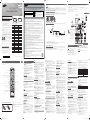 1
1
-
 2
2
Samsung PN43H4000AK Manual de usuario
- Categoría
- Televisores LCD
- Tipo
- Manual de usuario